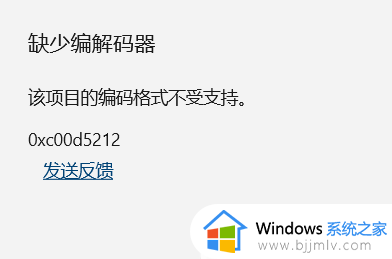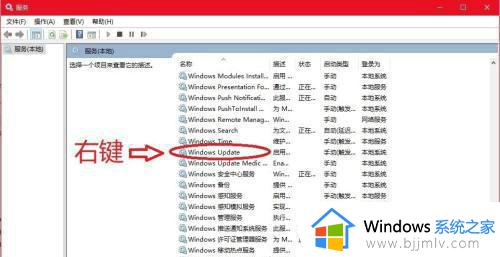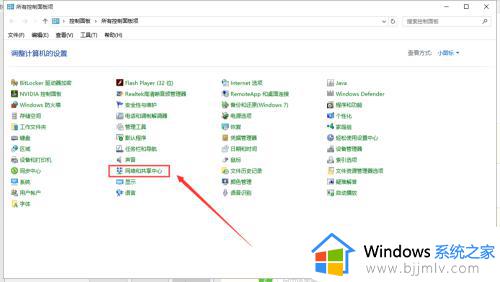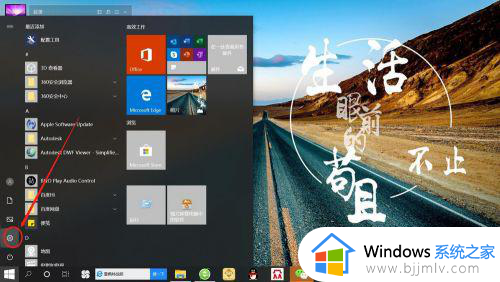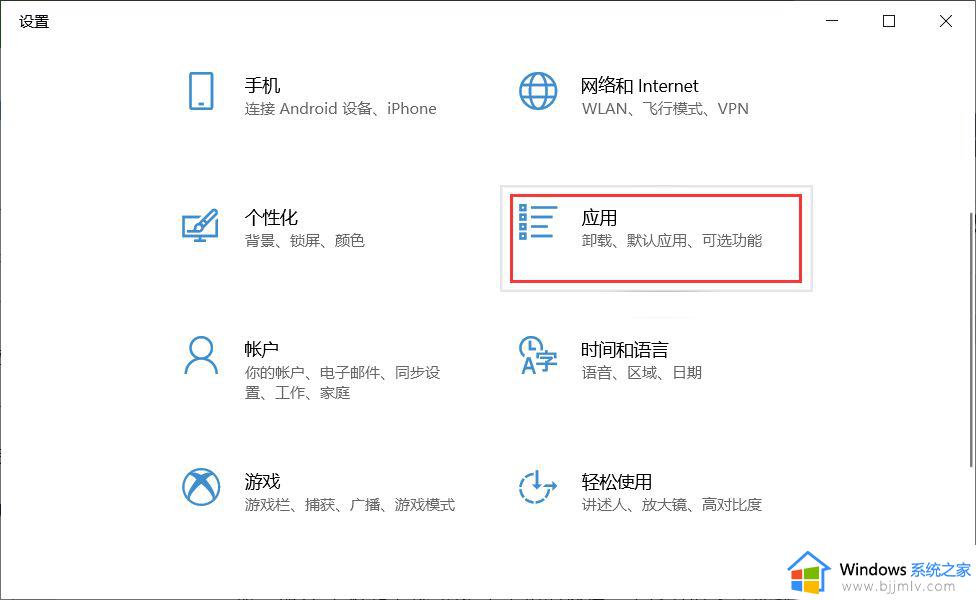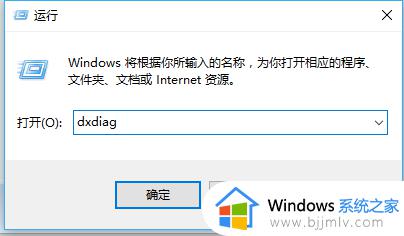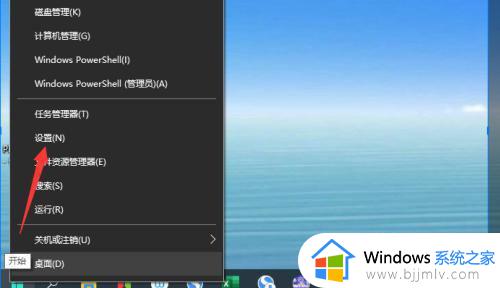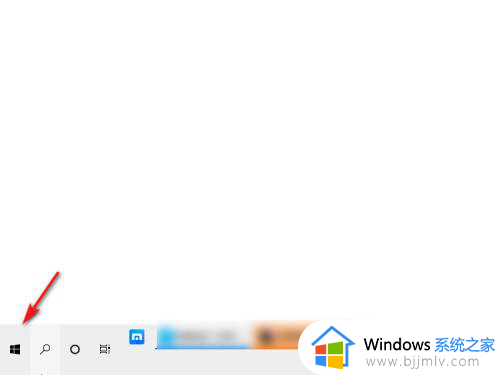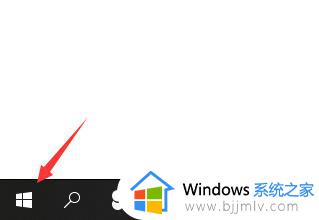win10电脑播放视频时显示缺少编解码器0xc00d5212怎么办
更新时间:2024-01-07 10:58:25作者:qiaoyun
在电脑中很多人都喜欢使用一些播放器来播放视频文件,但是有时候会遇到一些提示,比如近日有不少win10系统用户就遇到了播放视频时显示缺少编解码器0xc00d5212的情况,很多人遇到这样的问题都不知道该怎么办,有遇到这样情况的话可以跟着笔者一起来看看win10电脑播放视频时显示缺少编解码器0xc00d5212的详细解决方法。
方法如下:
1、同时按下Windows键和R键,打开运行,输入services.msc。
2、找到知WindowsUpdate服务道项,右键选择禁用。
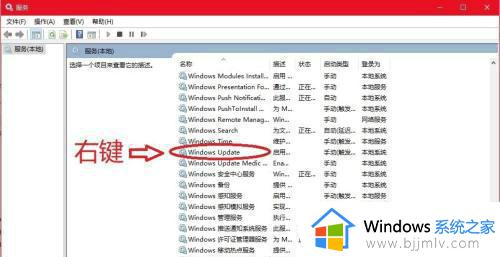
3、打开c:windows,把SoftwareDistribution文件夹重命名为SoftwareDistribution.old。
4、按照1和2的步骤开启WindowsUpdate服务,重新检查更新。
以上给大家介绍的就是win10电脑播放视频时显示缺少编解码器0xc00d5212的详细解决方法,有遇到一样情况的话可以参考上面的方法步骤来进行解决,希望帮助到大家。